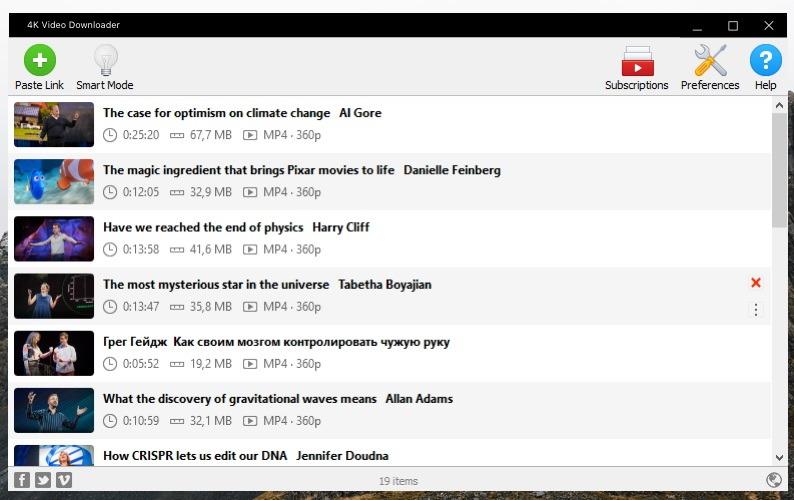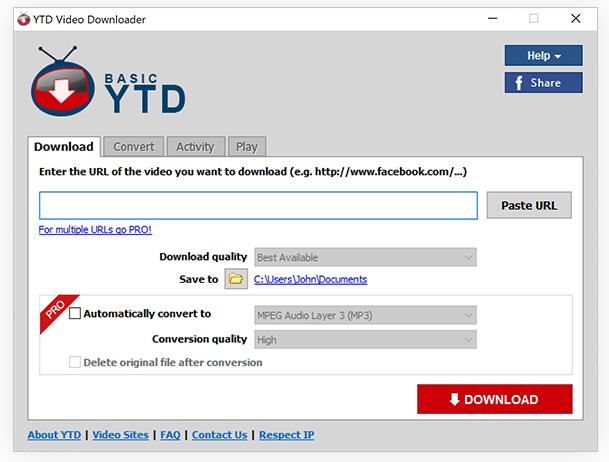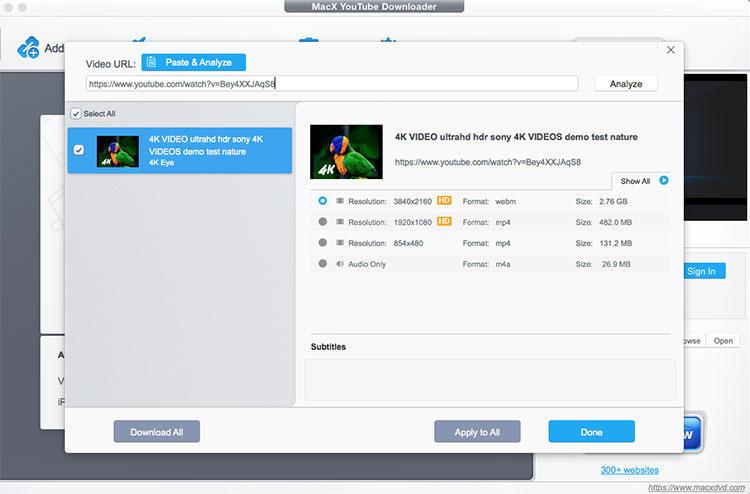Skúsili ste si niekedy stiahnuť video z YouTube, no uvedomili ste si, že vaše internetové pripojenie nie je dostatočne silné a nemôžete ho sledovať? Našťastie je možné stiahnuť si videá z YouTube na prehrávanie a zdieľanie, kedykoľvek budete chcieť. To je skvelé, ak máte prísny plán mobilného telefónu, ktorý vám poskytuje iba obmedzené údaje, pretože videá si môžete stiahnuť doma a pozrieť si ich neskôr.

Či už chcete sledovať videá s najlepšími recenziami na tvorbu stránok za rok 2020 , roztomilými zvieratkami alebo epizódami svojich obľúbených relácií, už nikdy nebudete prilepení na niečo, čo by ste si mohli pozrieť.
Obsah
Pochopenie Zákona
Zmluvné podmienky YouTube jasne stanovujú, že nemôžete sťahovať videá pomocou aplikácie tretej strany. A čo viac, ak stiahnete video nelegálne, porušujete autorské práva, pokiaľ video nie je vo verejnej doméne alebo ak nemáte povolenie od držiteľa autorských práv. Aj keď je to nepravdepodobné, teoreticky by ste mohli byť obvinený z trestného činu.
Aj keď vás nezaujíma porušovanie zmluvných podmienok YouTube, používanie neoficiálnej služby tretej strany vás môže vystaviť škodlivému softvéru a vírusom.
Ak zadáte do Googlu „ YouTube video downloader “, nájdete veľa webových stránok. Bohužiaľ, v snahe zarobiť peniaze, niektoré z týchto stránok používajú škodlivý kód a reklamu na krádež vašich informácií alebo na ovládnutie vášho operačného systému. Môžu byť tiež nespoľahlivé a sú náchylné na problémy so sieťou. Príležitostne môžete vidieť aplikácie na predaj z obchodov so systémom Android alebo iOS, ktoré tvrdia, že „sťahujú“ videá YouTube, ale rýchlo sa odstránia.
Ako teda môžete legálne sťahovať videá z YouTube?
Ak chcete zostať na správnej strane zákona, musíte použiť oficiálnu aplikáciu YouTube. Je k dispozícii pre Android a iOS . Po nainštalovaní aplikácie budete môcť klepnúť na akékoľvek video, ktoré si chcete stiahnuť, stlačiť tlačidlo „stiahnuť“, vybrať kvalitu videa a kliknutím na „ OK “ dokončiť proces.
Ak používate smartfón s malým úložným priestorom alebo kapacitou spracovania, môžete namiesto toho použiť aplikáciu YouTube Go, ktorú ponúka Google. Keď ho nainštalujete, vyberte si požadované video, vyberte kvalitu videa a stlačte tlačidlo „ stiahnuť “.
Je dôležité poznamenať, že týmto spôsobom je možné bezplatne sťahovať videá len na určitých miestach. Ak sa nachádzate inde, budete sa musieť zaregistrovať v službe YouTube Premium (v súčasnosti je to 11,99 USD mesačne). Dodáva sa s jednomesačnou bezplatnou skúšobnou verziou, takže technicky si môžete videá sťahovať legálne a bezplatne – nezabudnite zrušiť predplatné pred jeho obnovením.
5 najlepších YouTube Downloader na ukladanie HD videí zadarmo
Niektorí ľudia sa rozhodnú ignorovať zmluvné podmienky YouTube a používajú sťahovanie a pomocné stránky. Líšia sa spoľahlivosťou a bezpečnosťou.
Tu je niekoľko najpopulárnejších:
1. 4K Video Downloader
4K Video Downloader, ktorý je k dispozícii ako platená alebo bezplatná verzia, umožňuje sťahovať videá z Vimeo, Facebooku a YouTube a konvertovať ich do rôznych formátov vrátane MP3. Je k dispozícii pre Linux, macOS a Windows.
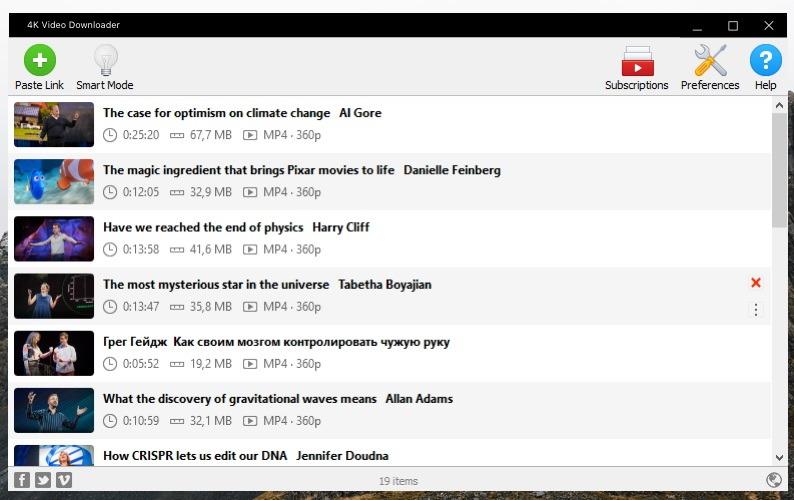
Funguje tak, že zachytáva a sťahuje videá z ich zdrojových adries URL. Používatelia si môžu stiahnuť celé video alebo len zvuk. Sťahovanie videa vo vysokej kvalite bude trvať dlhšie, no je ľahké zistiť, ako dlho bude každé sťahovanie trvať.
Pomocou 4k Video Downloader si môžete stiahnuť až 24 videí naraz. Inteligentný režim umožňuje používateľom konfigurovať nastavenia tak, aby sa automaticky aplikovali na všetky budúce sťahovanie, čo zjednodušuje proces.
2. YTD Video Downloader
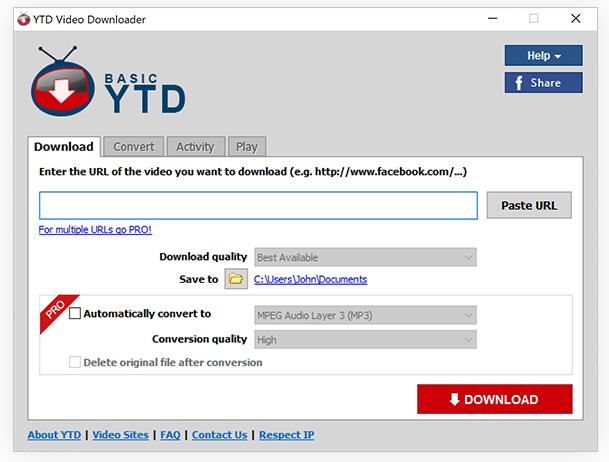
Spolu s YouTube je YTD kompatibilný s desiatkami ďalších stránok na zdieľanie videí. K dispozícii sú verzie aplikácií pre Android a iOS. Jeho rýchlosť sťahovania je v porovnaní s konkurenciou relatívne nízka a dokáže sťahovať iba jedno video naraz. Je k dispozícii ako prémiová verzia, ktorá ponúka rýchlejšie služby.
3. MacX YouTube Downloader
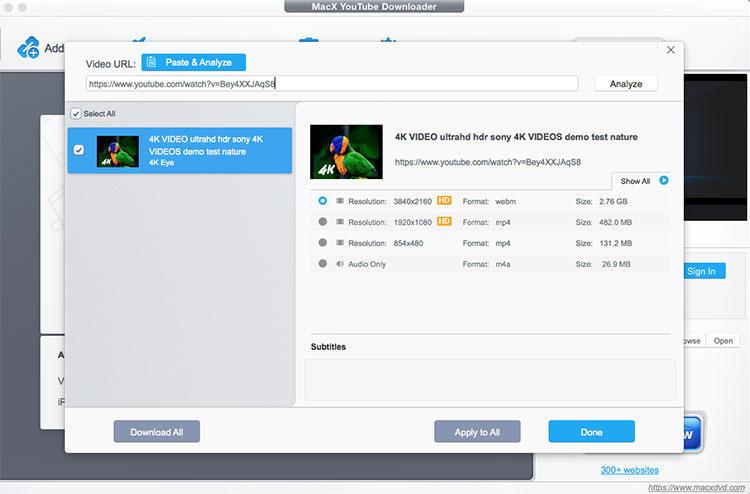
MacX YouTube Downloader je známy a dôveryhodný mnohými používateľmi, ktorí chcú sťahovať videá z YouTube do svojich počítačov Mac. Je jednoduchý na používanie, dokáže sťahovať niekoľko klipov súčasne a dokáže sťahovať videá rôznej kvality.
4. Dokumenty
Dokumenty, ktoré sú k dispozícii v oficiálnom obchode App Store, je aplikácia na správu súborov, ktorú možno použiť na sťahovanie videí pri použití s online službou sťahovania s názvom Savefrom.net. Ak otvoríte aplikáciu, všimnete si ikonu kompasu. Tým sa zobrazí prehliadač. Zadaním príkazu savefrom.net sa dostanete na webovú stránku pomocníka pre sťahovanie.
Odtiaľ je možné zadať adresu URL videa YouTube, nakonfigurovať nastavenia a stlačiť tlačidlo „Stiahnuť“. Video sa zobrazí v časti „Stiahnuté súbory“ v aplikácii Dokumenty. Potom sa dá presunúť do Fotiek.
Ďalším spôsobom uloženia videa YouTube do zariadenia iPhone alebo iPad je zaznamenať obrazovku počas prehrávania videa, čím sa vytvorí súbor, ktorý si môžete pozrieť neskôr. Ak chcete zaznamenať obrazovku, prejdite do ovládacieho centra a potom klepnite na Prispôsobiť ovládacie prvky. Uistite sa, že medzi nimi je aj Nahrávanie obrazovky. Ak nie, posúvajte sa, kým ho nenájdete, a kliknite na tlačidlo +.
Ak chcete nahrávať, potiahnutím prstom vyvolajte ovládacie centrum. Nahrávanie spustíte jednoducho kliknutím na ikonu Screen Recording. Počas nahrávania sa v hornej časti obrazovky zobrazí červená bodka alebo pruh. Keď chcete zastaviť nahrávanie, klepnite naň. Prípadne opätovným potiahnutím prstom aktivujte ovládacie centrum a stlačením tlačidla nahrávania zastavte. Video sa automaticky uloží do aplikácie Fotky. Môžete ho upraviť rovnako ako akékoľvek iné video.
5. TubeMate
TubeMate je aplikácia pre Android na sťahovanie a ukladanie videí do smartfónov. Nie je k dispozícii v obchode Google Play, iba na jeho webovej stránke. Veľmi sa podobá na oficiálnu aplikáciu YouTube a funguje takmer rovnakým spôsobom. Používatelia majú radi jeho čisté rozhranie; nemá žiadne zložité funkcie a je ľahké si vybrať požadovaný formát.

Ponúka tiež možnosť pridať videá do frontu sťahovania a dať aplikácii pokyn, aby ich stiahla len vtedy, keď je zariadenie pripojené k WiFi. Sťahovanie prebieha na pozadí, čo znamená, že môže spomaliť operačný systém v závislosti od dostupného miesta a požadovanej kvality videa.
Záver
Dúfame, že ste nášmu sprievodcovi porozumeli. Toto sú všetky nástroje na sťahovanie YouTube na sťahovanie videí YouTube, ktoré sme pre vás vybrali. Radi by sme poznali váš najlepší program na sťahovanie YouTube z týchto 5 online stránok na sťahovanie YouTube?